SurveyMonkey
Authentification unique (SSO)
Fonctionnement de l’authentification unique
Fonctionnalité Entreprise : Authentification unique (SSO)
L’authentification unique (SSO) permet à tous les membres de votre équipe Entreprise de se connecter à SurveyMonkey avec les identifiants de l’entreprise.
Grâce à l’authentification unique, il n’est plus nécessaire d’avoir un nom d’utilisateur et un mot de passe SurveyMonkey dédiés. Votre organisation peut contrôler l’accès à votre équipe SurveyMonkey et créer des politiques d’authentification pour renforcer la sécurité.
La solution d’authentification unique (SSO) de SurveyMonkey est conforme à la spécification SAML 2.0 et est initiée par un fournisseur de services (FS).
- Glossaire de l’authentification unique (SSO)
Configuration de l’authentification unique
Une fois que votre abonnement d’organisation sera passé à un abonnement Entreprise, vous aurez la possibilité de configurer l’authentification unique pour le compte de votre équipe (1 attribut IdP par équipe Entreprise). Nous contacterons ensuite l’administrateur principal de votre équipe pour démarrer la procédure d’installation et communiquer avec votre service informatique. Nous vous recommandons de ne pas inviter d’utilisateurs à rejoindre votre équipe Entreprise tant que SurveyMonkey n’a pas confirmé que l’authentification unique est correctement configurée.
Voici le détail de la procédure de configuration de l’authentification unique :
Saisissez et mappez les métadonnées
Les métadonnées SurveyMonkey uniques (ID d'entité et URL ACS) vous sont fournies par votre responsable des solutions techniques.
- Guide du mappage
Envoyez-nous vos métadonnées
Envoyez à SurveyMonkey l'URL des métadonnées de votre organisation. Si vous ne parvenez pas à envoyer l'URL des métadonnées, fournissez le fichier XML. Nous configurerons l'authentification unique dans notre système et vous enverrons la procédure pour vérifier qu'elle fonctionne correctement.
Ce que vous devez nous fournir :
- ID d’entité
- Point de terminaison de redirection HTTP
- Certificat X.509 (plus précisément le « Signing KeyType »)
SurveyMonkey configurera l’authentification unique dans son système et vous enverra la procédure à suivre pour vérifier qu’elle fonctionne correctement.
Invitez des employés à accéder à SurveyMonkey
Si vous souhaitez empêcher certains employés d’accéder à votre équipe, utilisez un groupe de sécurité pour accepter ou refuser des demandes du côté IdP.
Les administrateurs principaux et les administrateurs peuvent toujours voir le nombre de sièges vides dans leur équipe dans le Résumé de l’équipe. Lorsque vous êtes prêt, cliquez sur Ajouter des utilisateurs dans la barre de navigation supérieure, puis sur Copier le lien pour le partager avec les personnes que vous souhaitez inviter.
Les utilisateurs pourront créer ou convertir un compte pour se connecter via l’authentification unique.
Vérifier si l'authentification unique d'un utilisateur est activée
Une fois que votre organisation a configuré l’authentification unique, les administrateurs peuvent voir si l’authentification unique d’un utilisateur est activée sur son compte SurveyMonkey.
- Accédez à Mon équipe et sélectionnez Gérer les utilisateurs.
- Recherchez la personne en saisissant son adresse email.
- La colonne Authentification unique (SSO) affichera une icône de clé en regard de l'email de l'utilisateur si l'authentification unique est activée.
Si l’authentification unique n’est pas activée, cela peut être lié à différentes raisons. Contactez votre Responsable de la réussite client pour en savoir plus.
Connexion et gestion des identifiants de connexion
Créer ou convertir un compte
Lors de votre première connexion à un compte SurveyMonkey via l’authentification unique, choisissez Créer un nouveau compte ou Convertir un compte.
- Créer un compte : créer un nouveau compte et commencer sans aucun sondage.
- Convertir un compte : lisez attentivement à quoi vous attendre. Vous devrez vous connecter avec votre nom d’utilisateur et mot de passe SurveyMonkey pour pouvoir convertir et déplacer vos sondages vers votre équipe.
Après la première connexion, vous serez prêt à vous connecter à SurveyMonkey ou à l’application SurveyMonkey via l’authentification unique.
Connexion à SurveyMonkey
Pour vous connecter via l’authentification unique :
- Dans SurveyMonkey, cliquez sur Connectez-vous via l’authentification unique.
- Saisissez votre adresse email professionnelle et cliquez sur Continuer.
- Saisissez vos identifiants de connexion d’entreprise.
Connexion à l’application mobile
- Connexion à l’aide de l’application iPhone
- Connexion à l’application mobile Android
Gestion des identifiants de connexion
Une fois l’authentification unique configurée, tous les détenteurs d’un compte à authentification unique verront leurs identifiants de connexion gérés par le réseau de votre organisation.
Contactez votre service informatique ou votre administrateur réseau pour :
- Réinitialiser votre mot de passe
- Changer votre nom d’utilisateur
- Changer votre adresse email
Résolution des erreurs de connexion
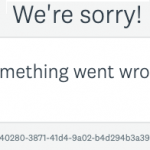
Voici des erreurs courantes et les solutions susceptibles de les résoudre.
- Nous ne pouvons pas authentifier vos informations à ce stade.
- Le compte auquel vous essayez de vous connecter est en attente de suppression.
- Le compte auquel vous essayez de vous connecter a été réattribué par votre administrateur.
- Impossible de trouver l'ID de votre compte dans notre système.
- Impossible d'identifier les informations de votre groupe.
- Impossible d'identifier les informations de votre groupe en raison d'un certificat incorrect.
Activation de l’authentification des participants.
Les comptes d’authentification unique peuvent activer l’authentification des participants pour envoyer des sondages internes plus sécurisés et assurer le suivi des participants via les métadonnées d’authentification unique. Les personnes interrogées n’ont pas besoin d’un compte SurveyMonkey pour répondre au sondage.
Obliger les participants à se connecter via l’authentification unique (SSO)
L’authentification des participants activée pour le collecteur de lien Web requiert que les personnes interrogées se connectent uniquement via l’authentification unique pour accéder à votre sondage, sans avoir besoin d’un compte SurveyMonkey.
Le suivi des réponses se fait à l’aide des métadonnées d’authentification unique : nom, prénom et adresse email. Lorsque l’authentification des participants est activée, il n’est pas possible de rendre les réponses anonymes.
L’authentification des participants doit être utilisée pour des sondages effectués sur des appareils personnels. Ne l’activez pas sur des appareils publics ou partagés.
Pour activer l’authentification des participants :
- Connectez-vous à SurveyMonkey avec les identifiants de votre organisation (authentification unique).
- Accédez à la section Collectez les réponses de votre sondage.
- Ajoutez un collecteur de liens Web. Vous pouvez également cliquer sur le nom d’un lien Web existant.
- Cliquez sur Authentification des participants.
- Sélectionnez Activé, vos participants doivent s’authentifier pour participer à votre sondage.